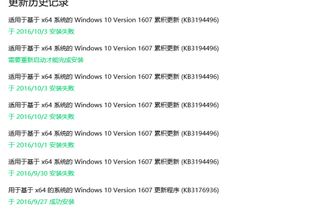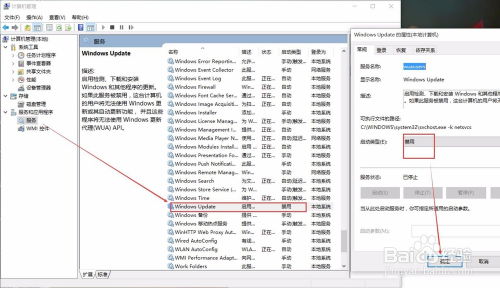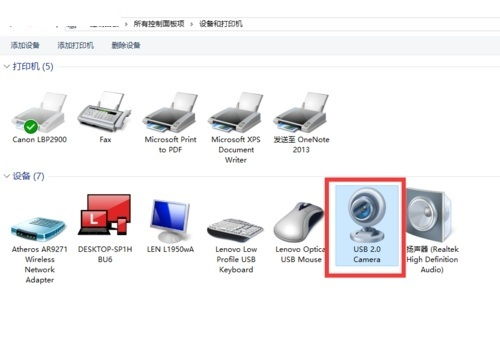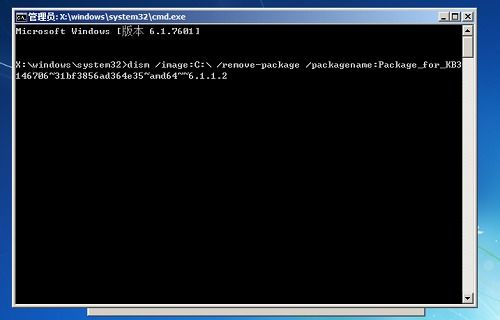Windows10安装1511更新KB3122947失败怎么办?
Windows10安装1511更新(KB3122947)失败解决方法

在安装Windows10的1511更新(KB3122947)时,有时会遇到安装失败的问题,错误代码可能显示为0x80070643或其他类似代码。这些错误可能会让用户感到困惑和沮丧。不过,不必太过担心,因为有多种方法可以尝试解决这个问题。以下是几种用户喜爱的解决方法,希望能帮助到你。

方法一:使用DISM工具手动安装更新
1. 以管理员身份运行命令提示符

首先,你需要以管理员身份运行命令提示符。你可以通过按Win + X组合键,然后选择“命令提示符(管理员)”来实现,或者直接在开始菜单中搜索“cmd”,右键点击并选择“以管理员身份运行”。

2. 停止Windows更新服务

在命令提示符窗口中,输入以下命令并按下回车键:
```
net stop wuauserv
```
这个命令会停止Windows更新服务,以便进行后续的操作。
3. 重命名SoftwareDistribution文件夹
接下来,输入以下命令并按下回车键:
```
ren C:\Windows\SoftwareDistribution SoftwareDistribution.old
```
这个命令会重命名SoftwareDistribution文件夹,以备份更新文件。
4. 重新启动Windows更新服务
输入以下命令并按下回车键,重新启动Windows更新服务:
```
net start wuauserv
```
5. 手动安装更新
在命令行中输入以下命令来手动安装KB3122947更新:
```
dism /online /add-package /packagepath:C:\Windows\SoftwareDistribution\Download\c4a1b8896ce9fbfea96c1ee6890d52a5\windows10.0-kb3122947-x64.cab
```
请注意,这里的路径`c4a1b8896ce9fbfea96c1ee6890d52a5`可能因你的具体情况而有所不同,你需要根据实际情况进行调整。如果你使用的是32位Windows10系统,则路径和文件名也可能不同。
方法二:使用Windows更新故障排除工具
Windows10提供了一个内置的故障排除工具,可以帮助你自动诊断和修复更新问题。以下是使用该工具的步骤:
1. 打开疑难解答
按Win + X组合键,或右键点击左下角的开始菜单,在打开的隐藏菜单项中选择“搜索”。在搜索框中输入“疑难解答”,然后点击系统给出的最佳匹配“疑难解答控制面板”。
2. 选择Windows更新
在疑难解答控制面板中,选择“查看全部”下的“系统和安全性”,然后点击“使用Windows更新解决问题”。
3. 运行疑难解答
在Windows更新疑难解答窗口中,点击“高级”,然后勾选“自动应用修复措施”,并点击“以管理员身份运行”。系统将会自动检测问题并尝试修复。
4. 重启电脑
疑难解答完成后,重启电脑,然后再次尝试更新。
方法三:清空更新缓存并重新启动更新服务
1. 停止相关服务
首先,以管理员身份运行命令提示符,然后输入以下命令并按下回车键,以停止Windows更新服务和加密服务:
```
net stop wuauserv
net stop cryptSvc
net stop bits
```
2. 清空更新缓存
导航到`C:\Windows\SoftwareDistribution`文件夹,并删除其中的`DataStore`和`Download`文件夹下的所有内容。这将清空更新缓存。
3. 重命名SoftwareDistribution文件夹
你也可以选择重命名整个`SoftwareDistribution`文件夹,如之前的方法中所述。
4. 重新启动相关服务
在命令提示符中输入以下命令并按下回车键,以重新启动之前停止的服务:
```
net start wuauserv
net start cryptSvc
net start bits
```
5. 尝试再次更新
完成以上步骤后,尝试再次安装KB3122947更新。
方法四:检查网络连接和存储空间
1. 确保稳定的网络连接
更新Windows10需要稳定的网络连接。确保你的电脑能够顺利连接到互联网,以便下载和安装更新文件。
2. 检查存储空间
系统更新需要一定的存储空间来安装更新文件。确保你的电脑有足够的存储空间,否则可能会导致更新失败。
方法五:关闭第三方安全软件
有时候,第三方安全软件可能会干扰
- 上一篇: 如何进行新商盟手机订烟的登录操作?
- 下一篇: 揭秘:高效踩踏幻塔回音环的绝妙技巧
-
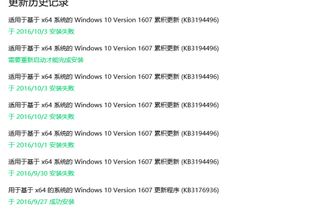 Windows 10 必备:一键安装累积更新KB3194496资讯攻略02-03
Windows 10 必备:一键安装累积更新KB3194496资讯攻略02-03 -
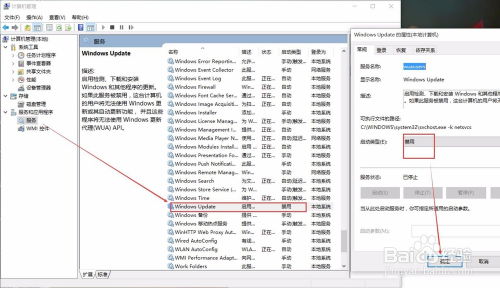 Win10 KB3132372补丁导致软件崩溃?快速解决方案在此!资讯攻略12-07
Win10 KB3132372补丁导致软件崩溃?快速解决方案在此!资讯攻略12-07 -
 Win10安装失败的原因有哪些及如何解决办法?资讯攻略11-09
Win10安装失败的原因有哪些及如何解决办法?资讯攻略11-09 -
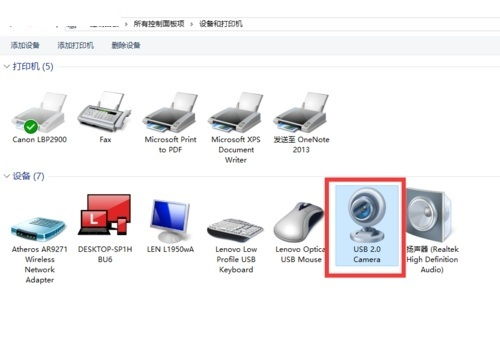 Win10系统怎么安装摄像头驱动程序?资讯攻略12-07
Win10系统怎么安装摄像头驱动程序?资讯攻略12-07 -
 如何获取并安装Windows 10周年更新资讯攻略11-14
如何获取并安装Windows 10周年更新资讯攻略11-14 -
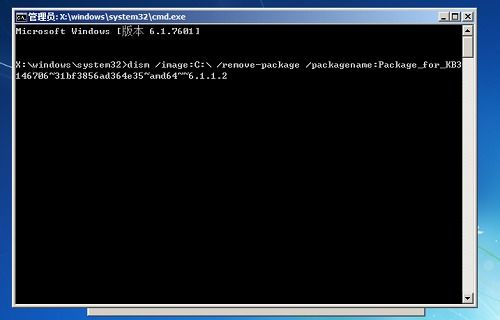 轻松解决!微软KB3146706补丁引发蓝屏6B问题的有效方法资讯攻略12-07
轻松解决!微软KB3146706补丁引发蓝屏6B问题的有效方法资讯攻略12-07